在网络配置中,DNS(域名系统)扮演着将人类可读的域名转换为机器可识别的IP地址的关键角色,为了确保网络连接的稳定性和可靠性,通常会配置首选DNS和备用DNS,当首选DNS服务器出现故障或响应缓慢时,系统会自动切换到备用DNS服务器,从而保障网络的持续可用,如何查看和配置首选DNS与备用DNS呢?本文将详细介绍相关操作方法和注意事项。

DNS的基本概念与作用
DNS是互联网的核心服务之一,它就像一个电话簿,记录着域名与IP地址的对应关系,当用户在浏览器中输入网址(如www.example.com)时,计算机会向DNS服务器查询该域名对应的IP地址,然后通过IP地址访问目标服务器,如果DNS服务器出现问题,用户将无法正常访问网站,因此配置可靠的DNS服务器至关重要。
如何查看当前系统的DNS配置
在不同操作系统中,查看DNS配置的方法有所不同,以下是常见操作系统的具体步骤:
Windows系统
在Windows系统中,可以通过命令提示符或图形界面查看DNS配置:
- 命令提示符方法:
- 按
Win + R键,输入cmd并回车,打开命令提示符。 - 输入命令
ipconfig /all,然后按回车。 - 在显示的信息中,找到“以太网适配器”或“无线局域网适配器”部分,查看“DNS服务器”项,即可看到首选DNS和备用DNS的IP地址。
- 按
- 图形界面方法:
- 右键点击任务栏右下角的网络图标,选择“打开网络和Internet设置”。
- 点击“更改适配器选项”,右键点击当前连接的网络(如“以太网”或“WLAN”),选择“状态”。
- 点击“详细信息”,在“网络连接详细信息”窗口中,即可看到DNS服务器的IP地址。
macOS系统
在macOS系统中,可以通过终端或系统偏好设置查看DNS配置:
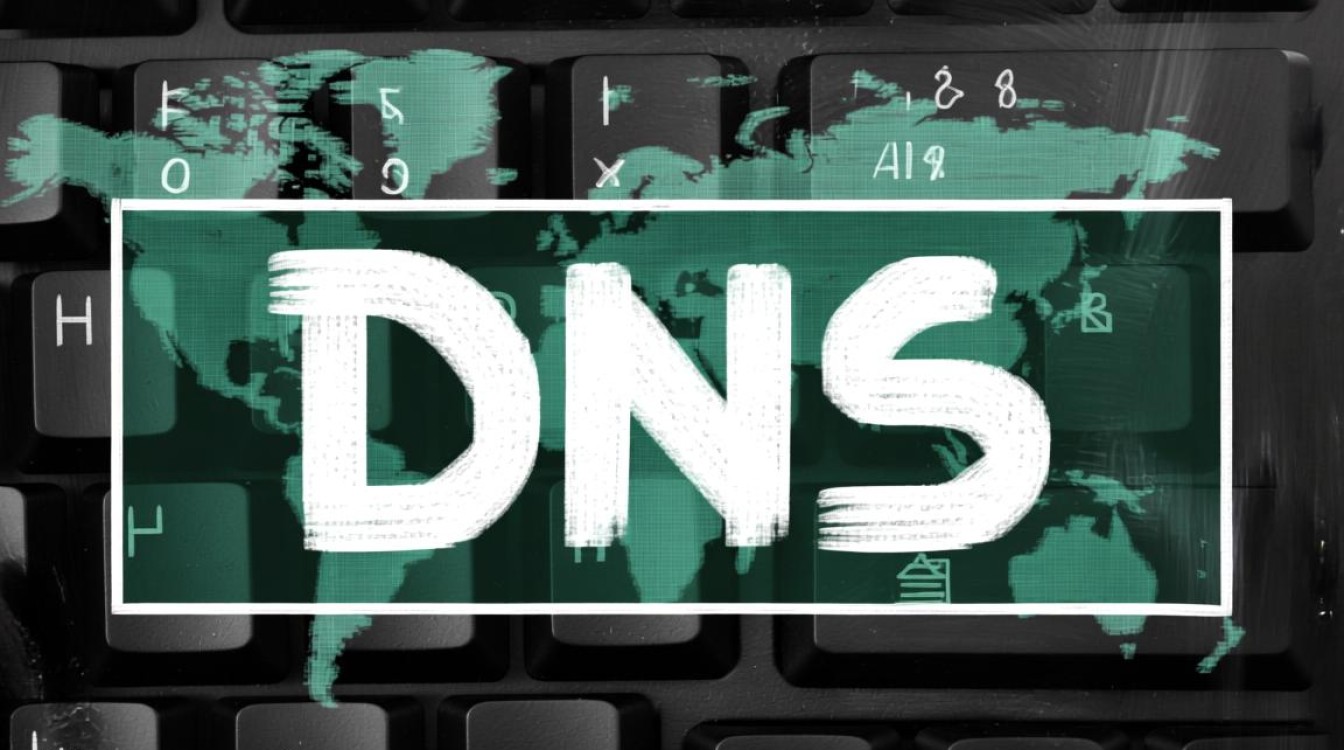
- 终端方法:
- 打开“终端”应用程序(位于“应用程序”>“实用工具”中)。
- 输入命令
scutil --dns,然后按回车。 - 在输出信息中,找到“DNS configuration”部分,即可看到首选DNS和备用DNS的IP地址。
- 系统偏好设置方法:
- 打开“系统偏好设置”,点击“网络”。
- 选择当前连接的网络(如“Wi-Fi”),点击“高级”按钮。
- 切换到“DNS”选项卡,即可看到首选DNS和备用DNS的IP地址。
Linux系统
在Linux系统中,可以通过终端命令查看DNS配置:
- NetworkManager方法(适用于使用NetworkManager的发行版,如Ubuntu):
- 打开终端,输入命令
nmcli connection show,找到当前连接的名称。 - 输入命令
nmcli connection show [连接名称] | grep ipv4.dns,即可显示DNS服务器的IP地址。
- 打开终端,输入命令
- resolv.conf文件方法:
- 打开终端,输入命令
cat /etc/resolv.conf,即可查看当前DNS配置。
- 打开终端,输入命令
如何配置首选DNS与备用DNS
了解当前DNS配置后,如果需要修改或添加备用DNS,可以按照以下步骤操作:
Windows系统
- 命令提示符方法:
- 以管理员身份打开命令提示符。
- 输入命令
netsh interface ip set dns "本地连接" static [首选DNSIP] primary,将“本地连接”替换为实际的网络适配器名称,将“[首选DNSIP]”替换为首选DNS服务器的IP地址。 - 输入命令
netsh interface ip add dns "本地连接" [备用DNSIP] index=2,将“[备用DNSIP]”替换为备用DNS服务器的IP地址。
- 图形界面方法:
- 按照查看DNS配置的步骤打开“网络连接详细信息”窗口。
- 点击“属性”,勾选“Internet协议版本4(TCP/IPv4)”,点击“属性”。
- 在“常规”选项卡中,选择“使用下面的DNS服务器地址”,分别输入首选DNS和备用DNS的IP地址,点击“确定”保存。
macOS系统
- 打开“系统偏好设置”>“网络”>“高级”>“DNS”选项卡。
- 在“DNS服务器”列表中,点击“+”按钮添加首选DNS和备用DNS的IP地址。
- 使用上下箭头调整DNS服务器的优先级,确保首选DNS在列表顶部。
- 点击“确定”保存设置。
Linux系统
- NetworkManager方法:
- 打开终端,输入命令
sudo nmcli connection modify [连接名称] ipv4.dns "[首选DNSIP] [备用DNSIP]",将“[连接名称]”替换为实际连接名称,将“[首选DNSIP]”和“[备用DNSIP]”替换为对应的IP地址。 - 输入命令
sudo nmcli connection down [连接名称] && sudo nmcli connection up [连接名称],重启网络连接使配置生效。
- 打开终端,输入命令
- resolv.conf文件方法:
- 输入命令
sudo nano /etc/resolv.conf,打开文件。 - 修改或添加
nameserver行,nameserver [首选DNSIP] nameserver [备用DNSIP] - 按
Ctrl + O保存,按Ctrl + X退出。
- 输入命令
常用公共DNS服务器推荐
以下是一些常用的公共DNS服务器,可供配置时参考:
| DNS服务提供商 | 首选DNS IP | 备用DNS IP | 特点 |
|---|---|---|---|
| Google DNS | 8.8.8 | 8.4.4 | 速度快,稳定性高 |
| Cloudflare DNS | 1.1.1 | 0.0.1 | 注重隐私,性能优异 |
| 阿里云DNS | 5.5.5 | 6.6.6 | 国内访问速度快 |
| 腾讯云DNS | 29.29.29 | 254.116.116 | 国内访问稳定 |
DNS配置的注意事项
- 优先级设置:确保首选DNS的优先级高于备用DNS,以便在首选DNS可用时优先使用。
- IP地址准确性:输入DNS服务器IP地址时,确保拼写正确,避免因输入错误导致网络故障。
- 网络适配器名称:在Windows系统中,配置DNS时需使用正确的网络适配器名称(如“以太网”或“WLAN”)。
- 配置备份:修改DNS配置前,建议备份原有配置,以便在出现问题时可以快速恢复。
相关问答FAQs
问题1:如何判断DNS服务器是否正常工作?
解答:可以通过以下方法判断DNS服务器是否正常工作:
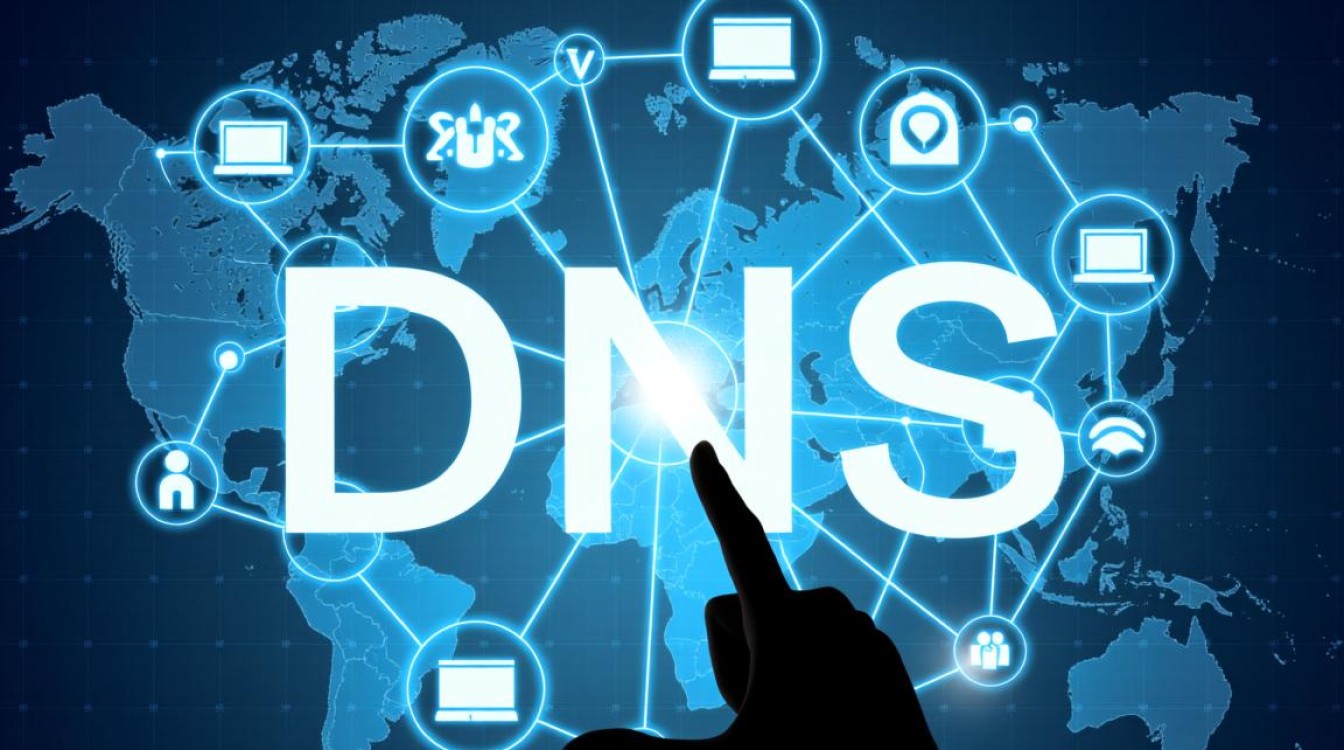
- 在命令提示符或终端中输入
ping [域名](如ping www.baidu.com),如果能够解析出IP地址并收到响应,说明DNS服务器正常工作。 - 使用
nslookup [域名]命令,查看是否能返回正确的IP地址信息,如果命令返回“服务器无应答”或“无法解析域名”,则可能是DNS服务器故障或配置错误。
问题2:修改DNS配置后需要重启网络吗?
解答:是否需要重启网络取决于操作系统和配置方法:
- 在Windows系统中,通过图形界面修改DNS配置后,通常无需重启网络,配置会立即生效。
- 在Linux系统中,如果使用
nmcli命令修改配置,需要执行sudo nmcli connection down [连接名称] && sudo nmcli connection up [连接名称]来重启网络连接。 - 在macOS系统中,修改DNS配置后,点击“确定”即可保存,无需额外操作。
如果修改后DNS仍未生效,可以尝试重启计算机或路由器。